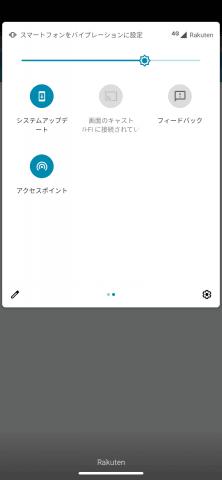【Q】外出時にノートPCでネットしたい!! 手持ちのスマホでつなぐには?
“Wi-Fiの困った”を解決できる便利ワザ
構築編 第11回
【A】テザリングを使えばスマートフォン経由でインターネットを利用可能
AndroidやiOSのスマートフォンやタブレットの持つモバイル回線を使い、Wi-Fiで接続したノートPCなどからインターネットを利用する機能が「テザリング」です。スマートフォンやタブレットをモバイルルーターとして使う機能だと考えればいいでしょう。
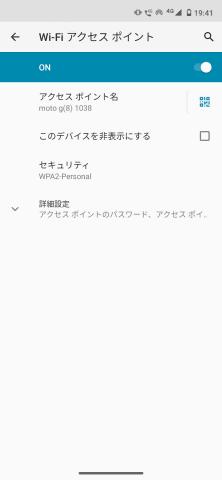
テザリングを利用すれば、外出先でもスマートフォンやタブレットを経由してノートPCでインターネットを利用できるので、ぜひ使い方を覚えておきましょう。
Androidでテザリングを使うには
Androidでテザリングを利用するには、[設定]の[ネットワークとインターネット]で、[アクセスポイントとテザリング]をタップ、さらに[Wi-Fiアクセスポイント]を開きます。
この画面でWi-Fiアクセスポイントを[ON]にし、[詳細設定]の中にある[アクセスポイントのパスワード]でパスワードを設定しましょう。これでノートPCなどから、Android経由でインターネットを利用可能になります。
Androidで[Wi-Fiアクセスポイント]をオンにしたところ。[アクセスポイント名]をタップすると、名前を編集できるクイック設定で、アクセスポイントのオン/オフを切り替えることが可能だiPhoneでテザリングを使うには
iOSでのテザリングの設定。[ほかの人の接続を許可]をオンにした後、パスワードを指定するiPhoneでは、まず[設定]にある[インターネット共有]をタップして開きます。この画面で[ほかの人の接続を許可]をオンにし、さらに[“Wi-Fi”のパスワード]欄へパスワードを入力します。
その画面を開いたまま、ノートPCで利用できるWi-Fiアクセスポイントの一覧を表示すると、iPhoneに設定した名前のアクセスポイントが見つかるので、登録したパスワードを入力して接続します。
なお、通信会社や料金プランによっては、テザリングが有料オプションとなっている場合があります。そうでなくとも、テザリングをすると、通信量が大幅に増加する可能性が高まります。利用の前には料金プランなどを確認しておきましょう。
連載『“Wi-Fiの困った”を解決できる便利ワザ』についてスマホをWi-Fiに接続する方法は? Wi-Fiがつながらない原因と解消法は? Wi-Fiルーターの選び方は? この連載では、これからWi-Fiを導入する人や、Wi-Fiを導入しているがトラブルを抱えている人に向けて「Wi-Fiの基本」や「トラブル解消のテクニック」をQ&A形式で解説していきます。